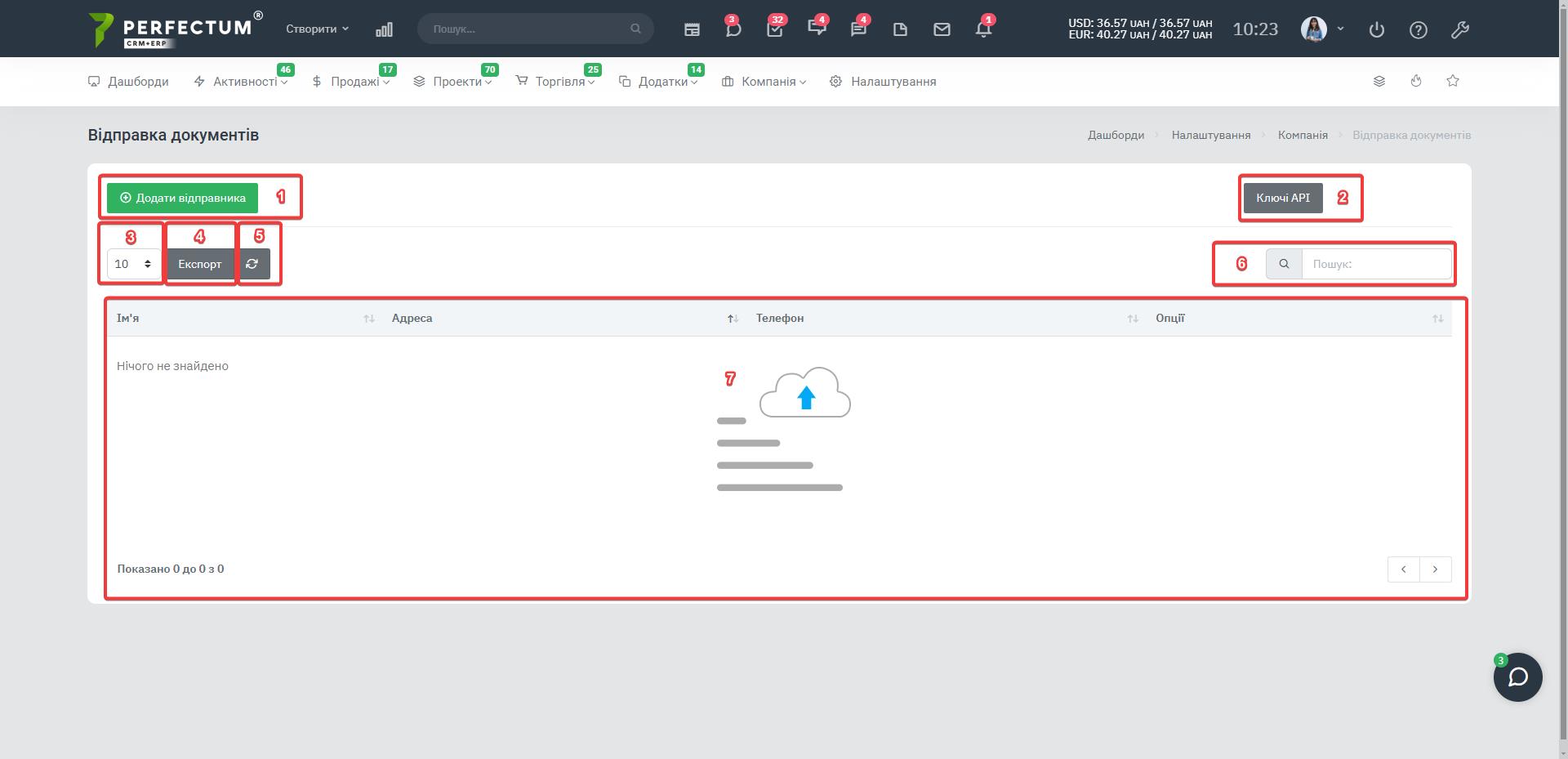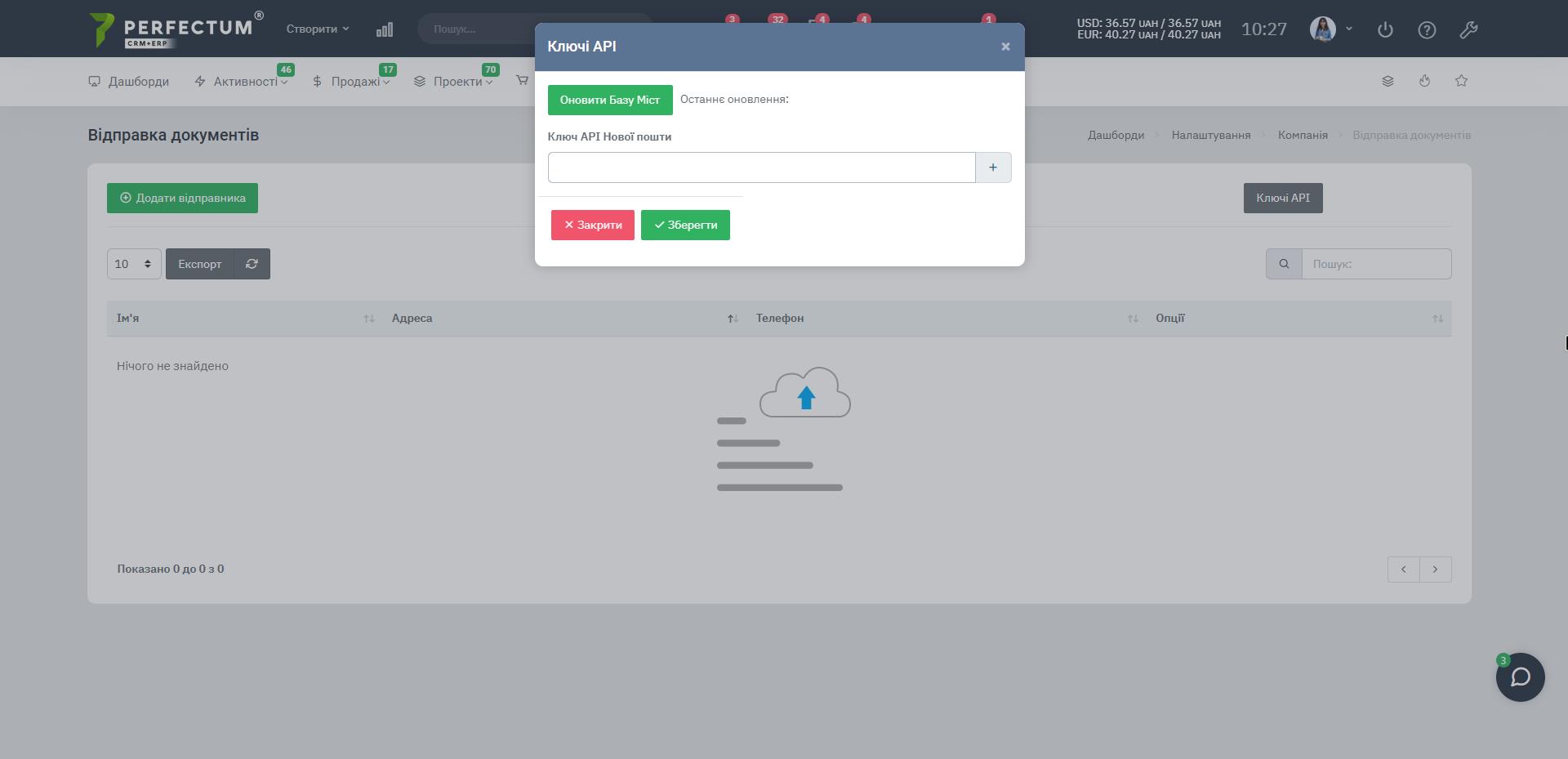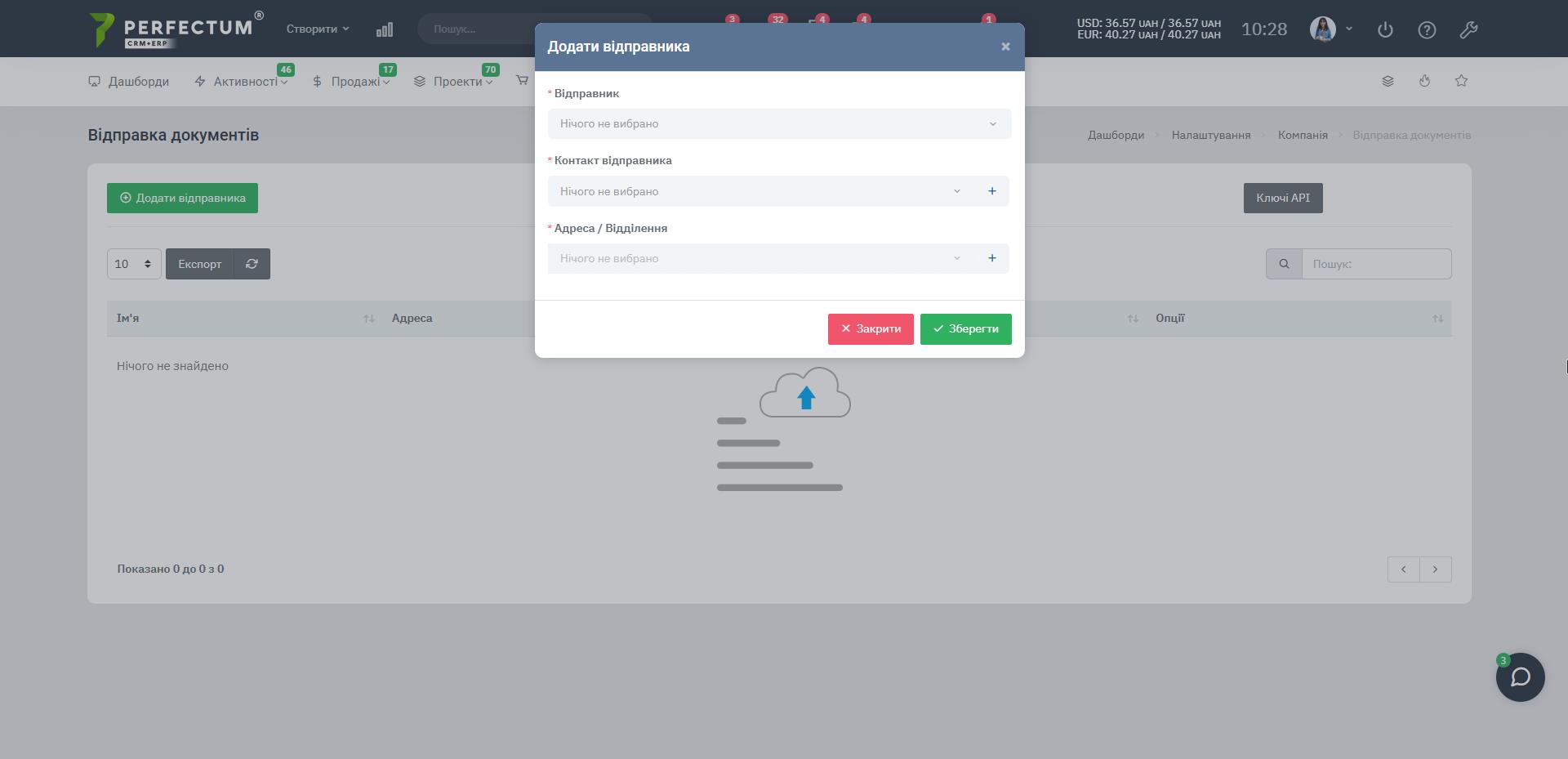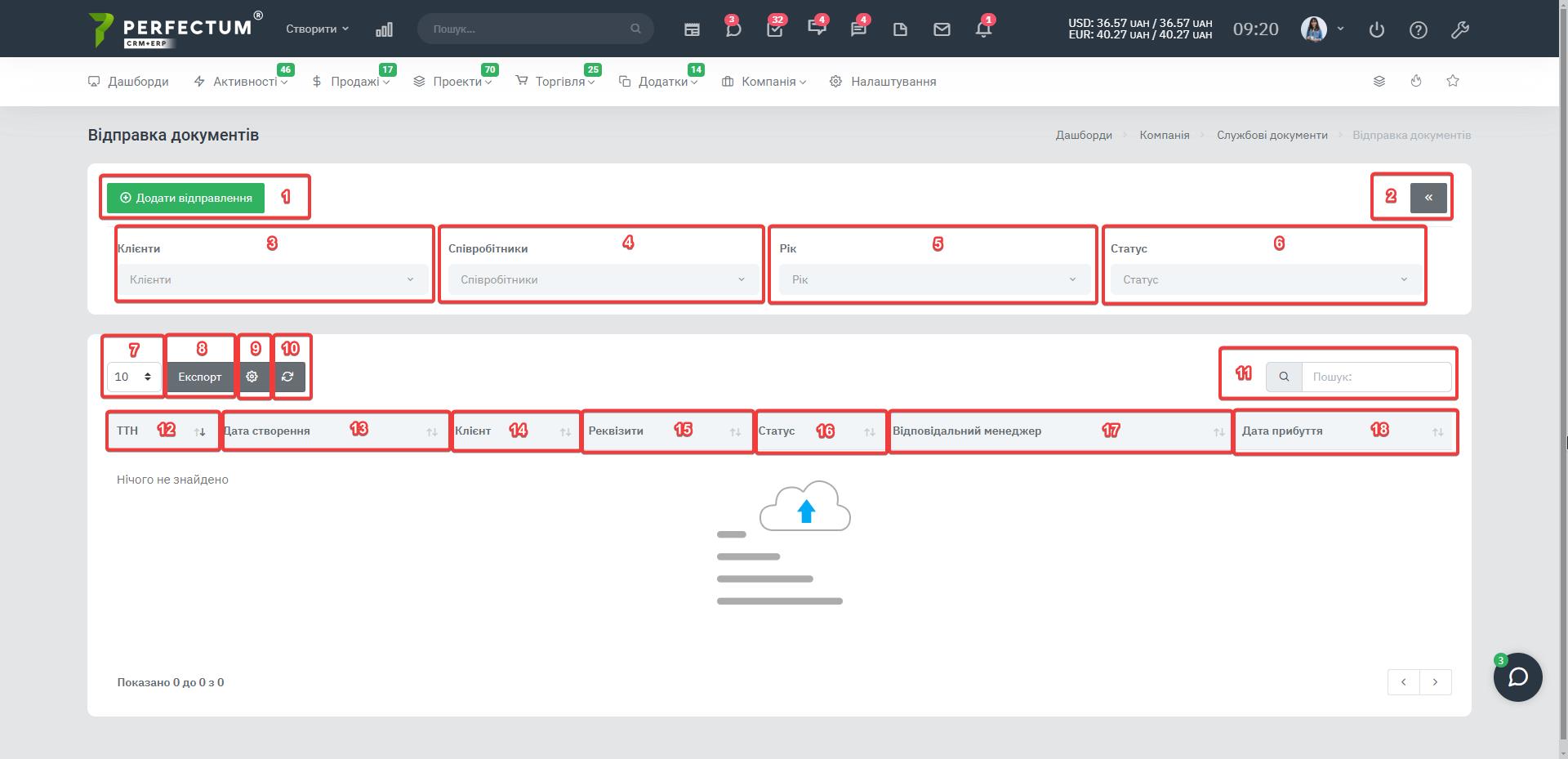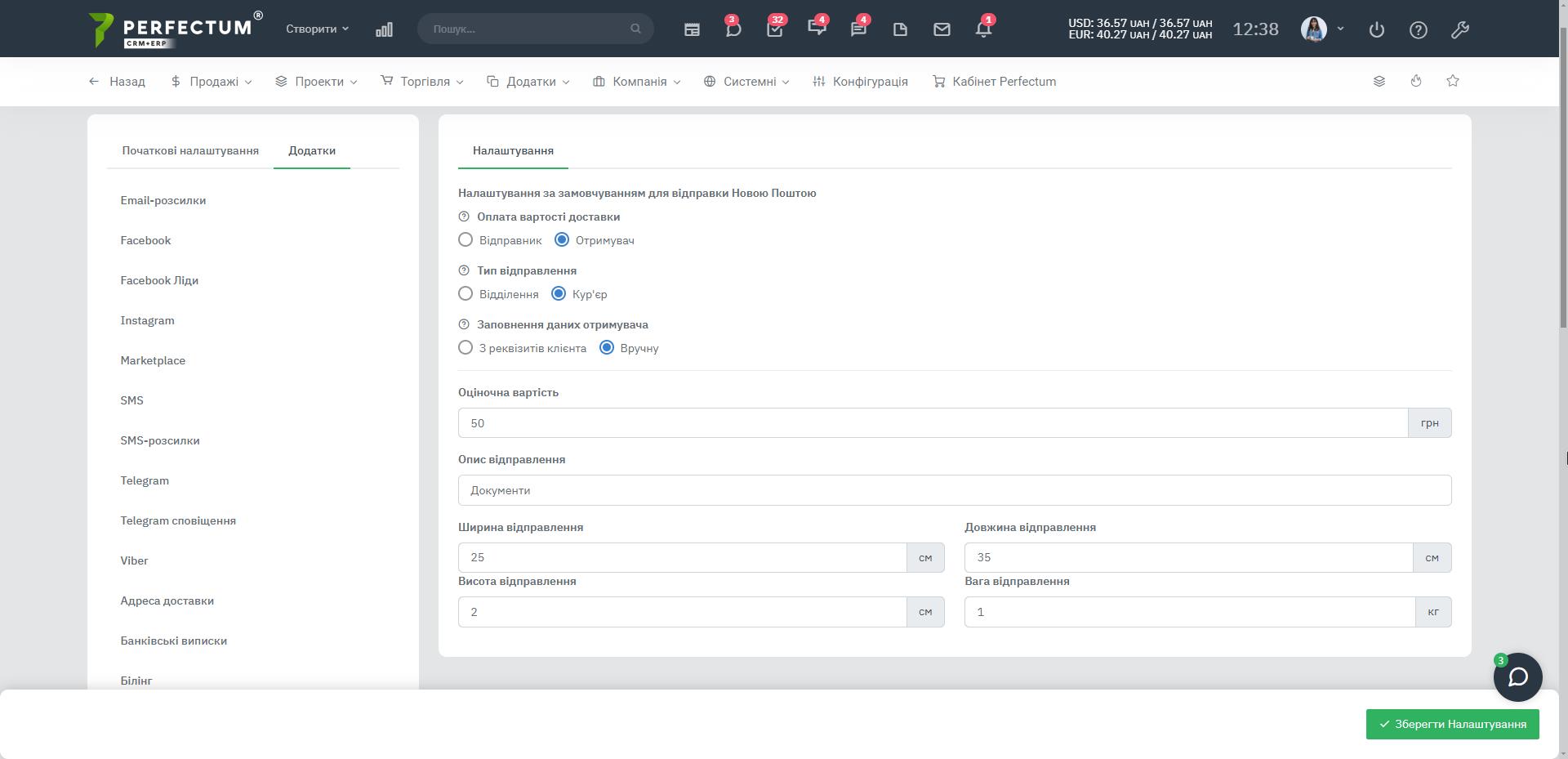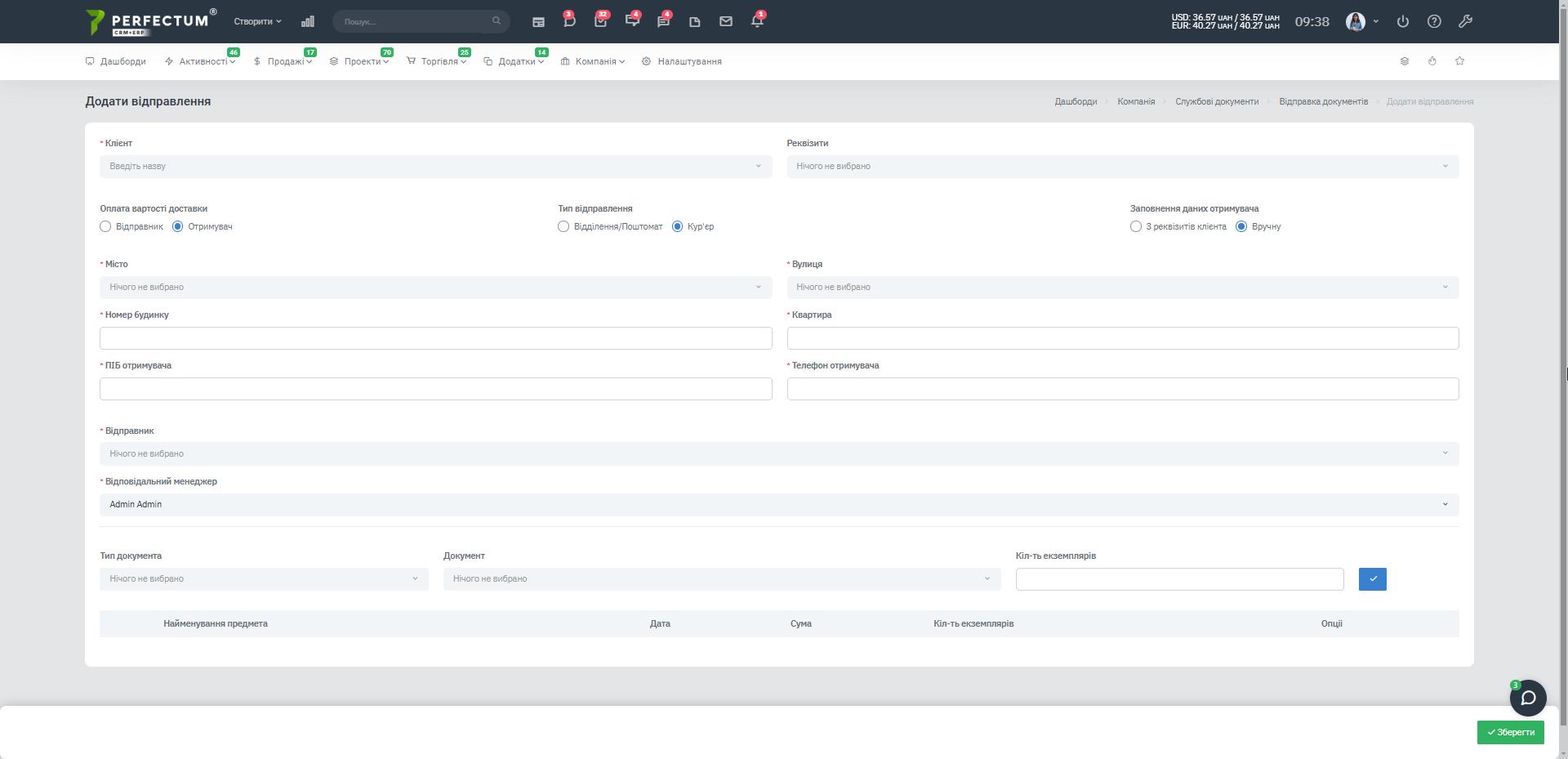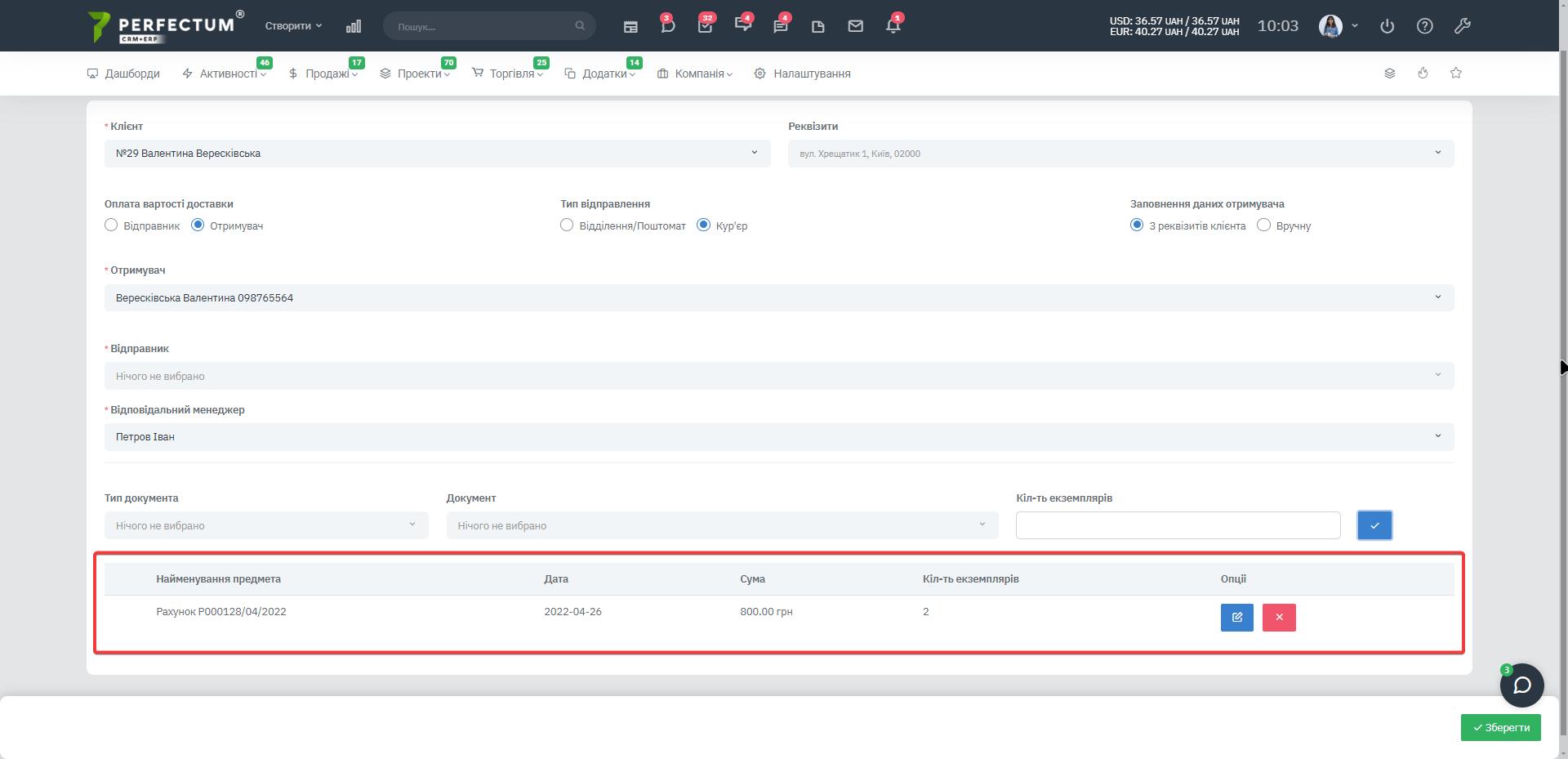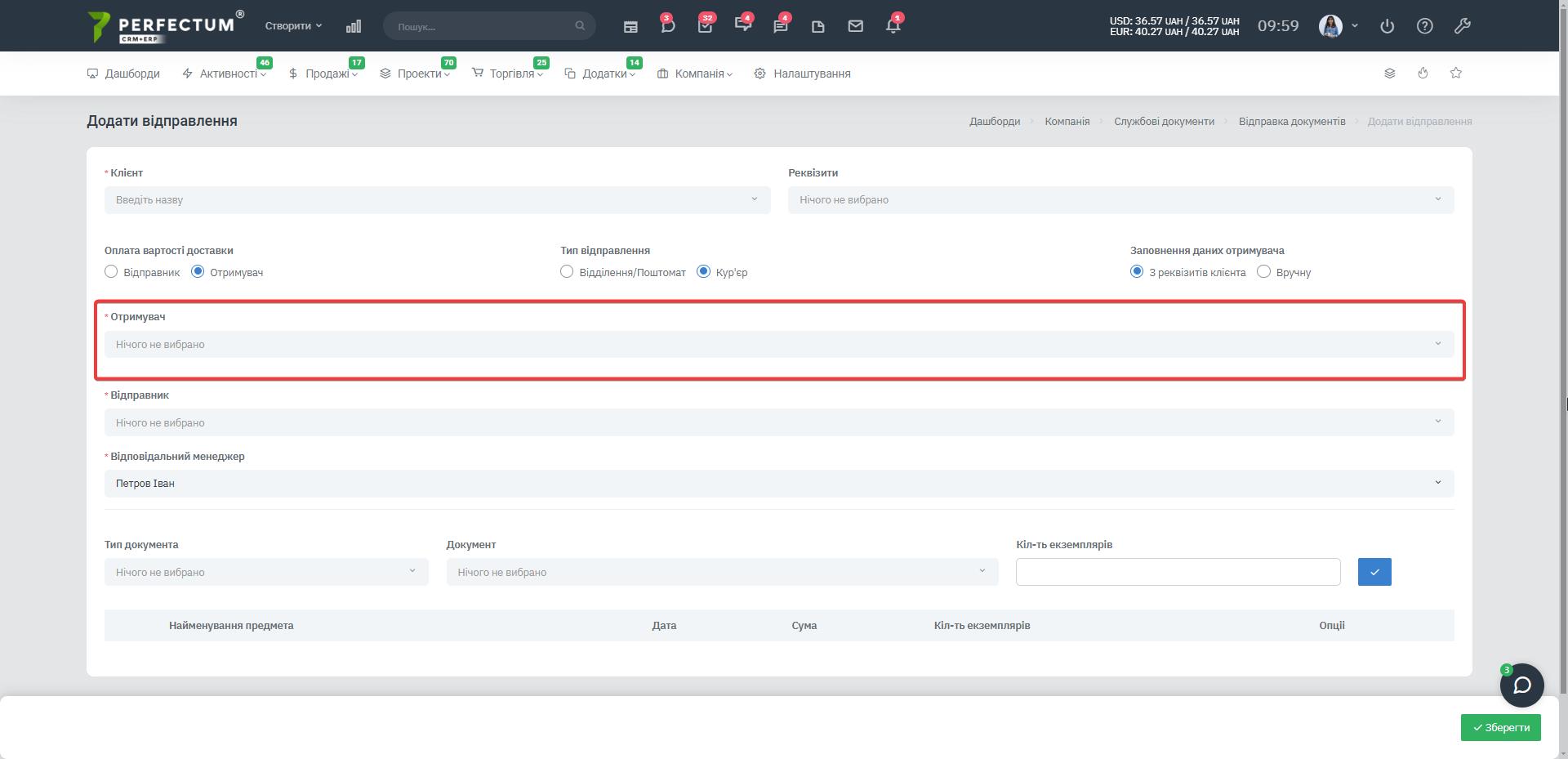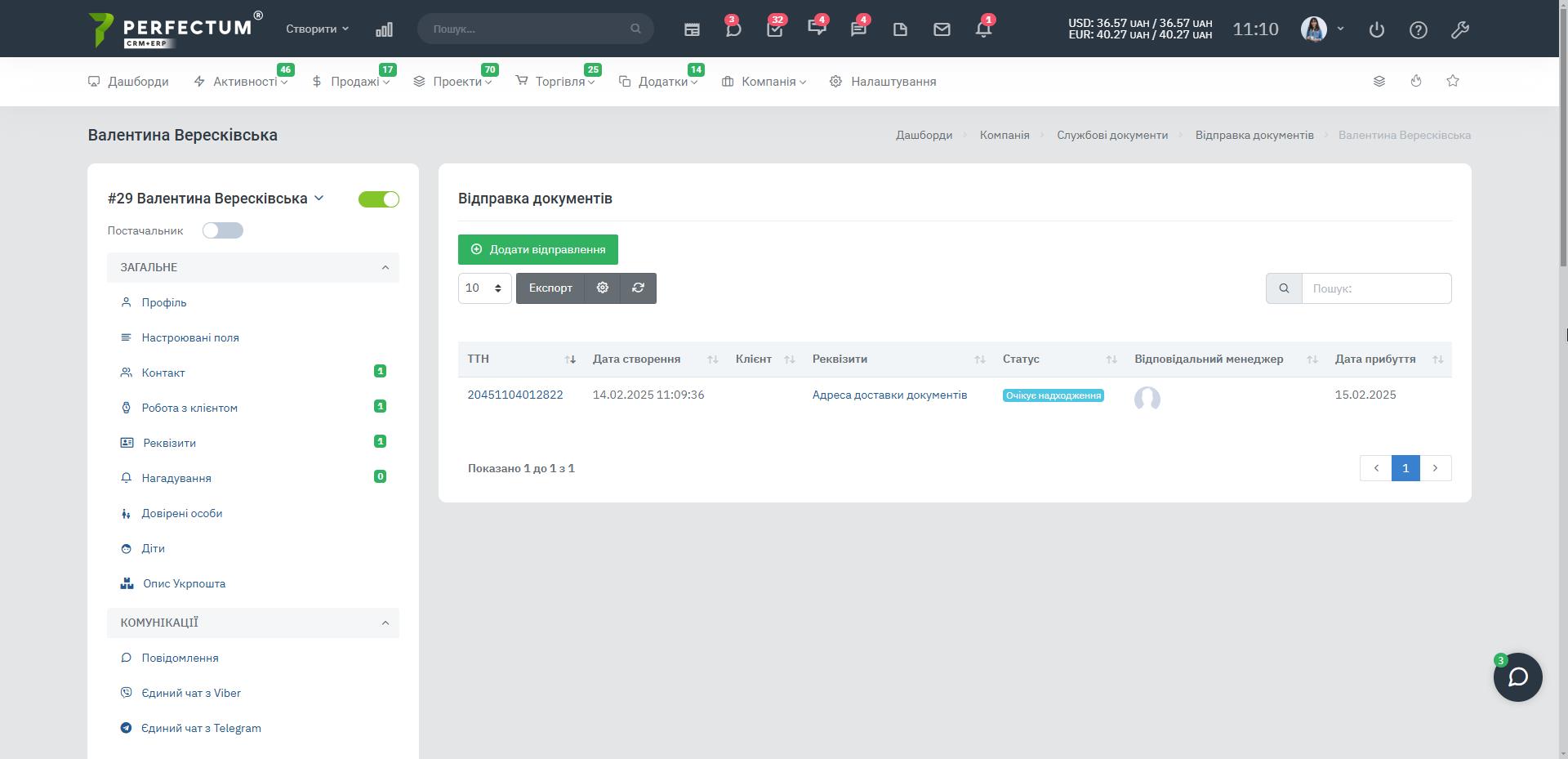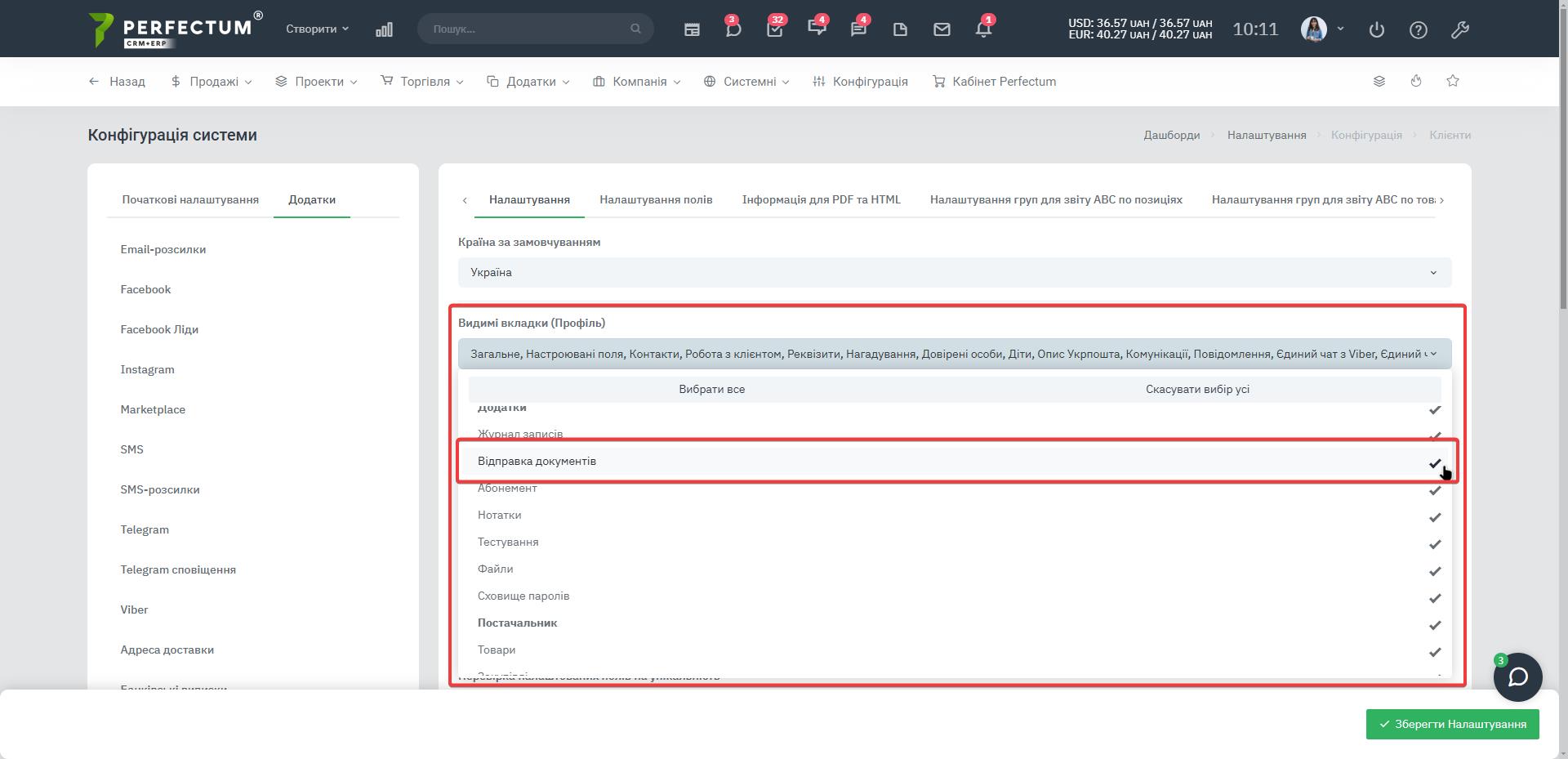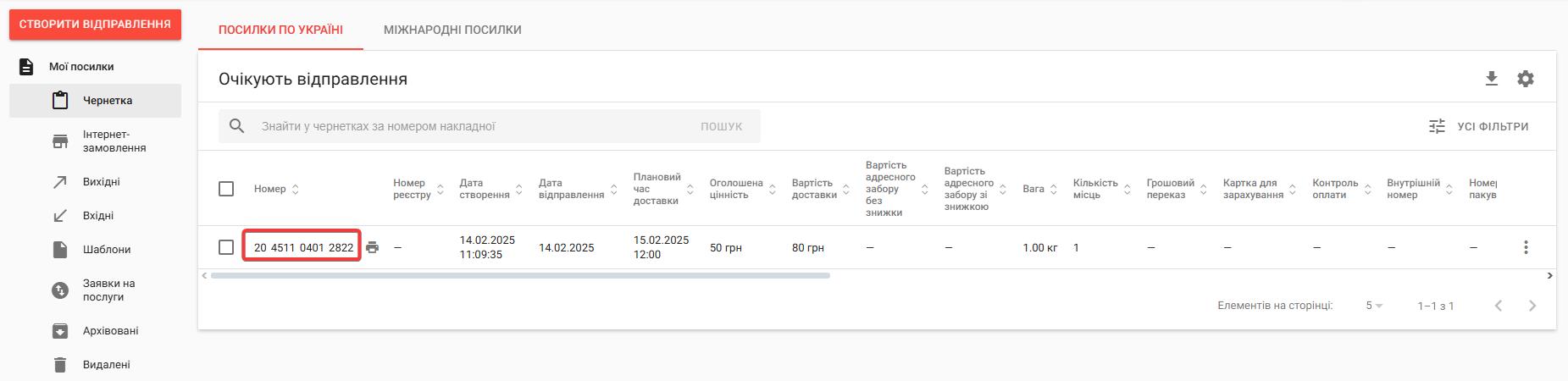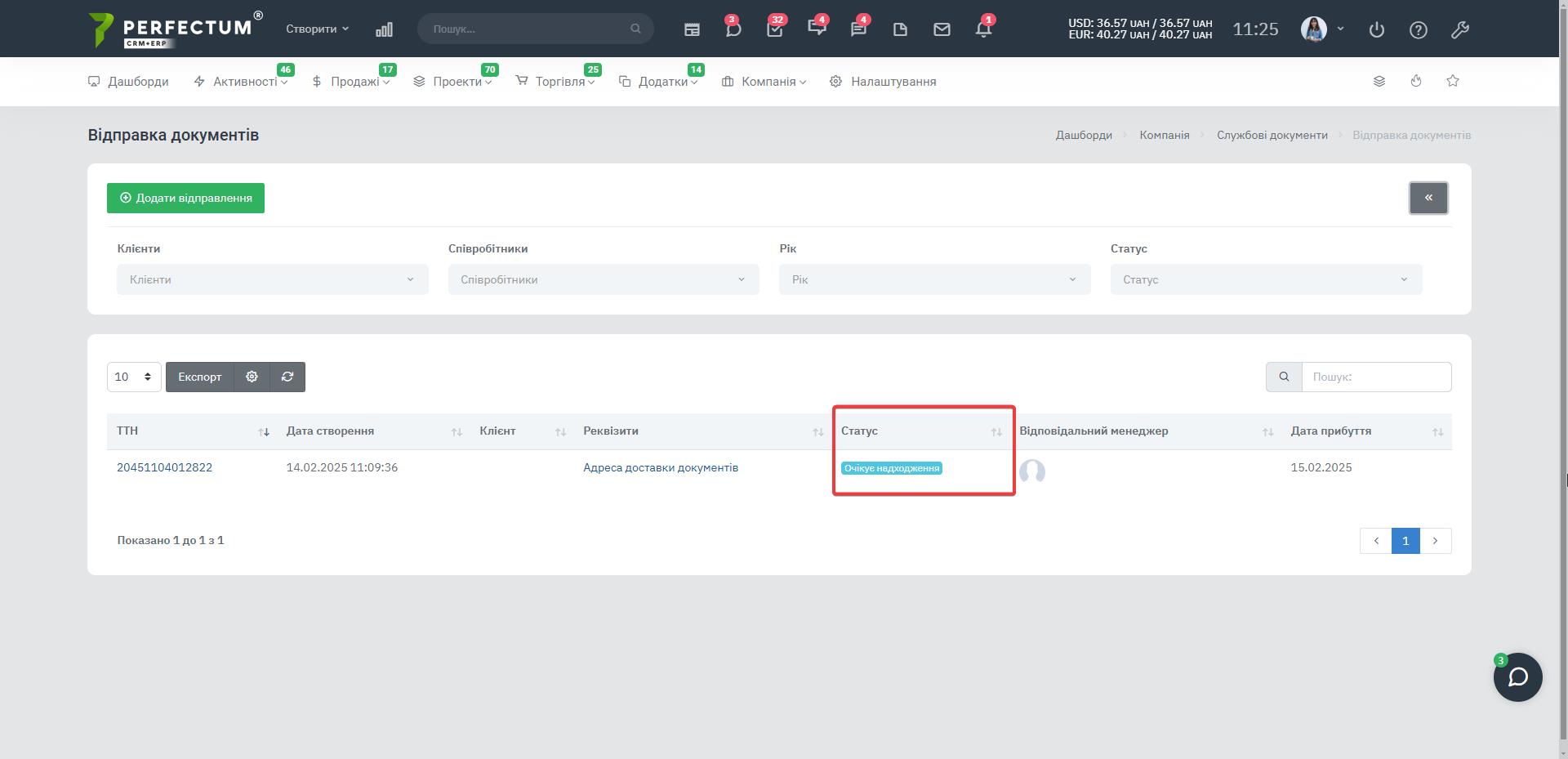Модуль "Відправка документів Новою Поштою"
Командою Perfectum CRM+ERP було розроблено модуль “Відправка документів Новою Поштою”, який полегшить роботу співробітникам з відправкою та контролем доставки відправлень Новою Поштою.
Для налаштування модуля перейдіть за шляхом: “Налаштування - Компанія - Відправка документів”.
На сторінці є:
- Кнопка “Додати відправника” - для додавання нового відправника.
- Кнопка “Ключі API” - для додавання ключів API, створених у
- Поле для відображення кількості записів на сторінці (10,25,50...).
- Кнопка "Експорт" – для експорту списку відправників.
- Кнопка “Оновити” - для оновлення таблиці відправників.
- Поле “Пошук” - для пошуку відправників за ключовими словами.
- Таблиця зі списком відправників, де відображені ім’я, адреса та телефон відправника, а також опції для його редагування та видалення.
Для початку роботи з модулем необхідно обов’язково додати ключ API Нової Пошти. Для додавання нового ключа API потрібно натиснути на кнопку “Ключі API”.
В поле “Ключ API Нової Пошти” вставити згенерований в ключ та натиснути кнопку “Зберегти”. Після чого знову натиснути на кнопку “Ключі API”, в модальному вікні оновити базу міст, натиснувши на кнопку “Оновити Базу Міст”.
Далі можна буде додавати відправників.
Для цього потрібно натиснути на кнопку “Додати відправника” та заповнити поля в модальному вікні:
- Поле “Відправник” - для обрання приватної чи юридичної особи відправника.
- Поле “Контакт відправника” - для вказання контакту відправника.
- Поле “Адреса/Відділення” - для вказання адреси або відділення Нової Пошти відправника. Натискаємо на іконку “+” справа від поля, в модальному вікні обираємо “Відділення” чи “Адреса” та заповнюємо актуальні дані. Зберігаємо.
Відправник доданий. Тепер можна починати роботу з модулем.
Головна сторінка модуля знаходиться за шляхом “Компанія - Службові документи-Відправка документів” і містить наступні функціональні елементи:
- Кнопка “Додати відправлення” - для додавання нового відправлення.
- Кнопка “Таблиця” - відкриває/приховує картку відправлення.
- Фільтр “Клієнти” - для відображення відправлень обраних клієнтів.
- Фільтр “Співробітники” - для відображення відправлень, закріплених за обраними співробітниками.
- Фільтр “Рік” - для відображення відправлень за обраний рік.
- Фільтр “Статус” - для відображення відправлень за обраним статусом.
- Поле для відображення кількості записів на сторінці (10,25,50...).
- Кнопка "Експорт" – для експорту списку відправлень.
- Кнопка "Налаштування" – для налаштування відображення колонок таблиці відправлень.
- Кнопка “Оновити” - для оновлення таблиці відправлень.
- Поле “Пошук” - для пошуку відправлень за ключовими словами.
- Колонка “ТТН” - для відображення номера ТТН.
- Колонка “Дата створення” - для відображення дати створення відправлення.
- Колонка “Клієнт” - для відображення клієнта, для якого створено відправлення.
- Колонка “Реквізити” - для відображення обраних у картці відправлення реквізитів клієнта.
- Колонка “Статус” - для відображення статусу відправлення.
- Колонка “Відповідальний менеджер” - для відображення відповідального за відправлення менеджера.
- Колонка “Дата прибуття” - для відображення дати, коли зафіксоване прибуття відправлення.
Налаштування за замовчуванням для відправки Новою Поштою доступні за шляхом "Налаштування - Конфігурація - Додатки - Відправка документів".
Тут ми можемо заповнити наступні дані:
- Оплата вартості доставки - Відправник/Отримувач.
- Тип відправлення - Віділення/Кур'єр.
- Заповнення даних отримувача - З реквізитів клієнта/Вручну.
- Оціночна вартість відправлення.
- Опис відправлення.
- Параметри відправлення: Ширина, Довжина, Висота та Вага відправлення.
Для створення нового відправлення потрібно натиснути на кнопку “Додати відправлення” та заповнити/відмітити обов’язкові поля:
- Обов’язкове поле “Клієнт” - для обрання клієнта, для якого створюється відправлення.
- Поле “Реквізити” - для обрання доступних реквізитів з картки клієнта.
- “Оплата вартості доставки” - для обрання того, хто сплачуватиме доставку - Відправник чи Отримувач.
- “Тип відправлення” - для вказання типу - Відділення/Поштомат або Кур’єр.
- “Заповнення даних отримувача” - заповнення “З реквізитів клієнта” або “Вручну”. При обранні варіантів “Кур’єр” та “Вручну” потрібно заповнити наступні поля отримувача:
- Обов’язкове поле “Місто” - для вказання міста отримувача.
- Обов’язкове поле “Вулиця” - для вказання вулиці отримувача.
- Обов’язкове поле “Номер будинку” - для вказання номера будинку отримувача.
- Обов’язкове поле “Квартира” - для вказання номера квартири отримувача.
- Обов’язкове поле “ПІБ отримувача” - для вказання ПІБ отримувача.
- Обов’язкове поле “Телефон отримувача” - для вказання телефону отримувача.
- Обов’язкове поле “Відправник” - для обрання відправника серед доданих контрагентів Нової пошти.
- Обов’язкове поле “Відповідальний менеджер” - для вказання відповідального співробітника за відправлення.
- Поле “Тип документа” - для вибору, що відправляється - акт, договір, рахунок а також вихідна кореспонденція та накладна (за наявних підключених відповідних модулів).
- Поле “Документ” - для вибору самого документу з системи.
- Поле “Кількість екземплярів” - для вказання кількості екземплярів документу, що відправляється.
- Таблиця вказаних для відправлення документів, де відображена інформація щодо найменування предмета відправки, дати документа, суми, та кількості екземплярів. Також навпроти доданих документів є опції редагування кількості екземплярів та видалення доданого документу.
При обранні типу відправлення “Відділення/Поштомат” та варіанту заповнення даних клієнта “Вручну” полів для заповнення отримувача буде дещо менше:
- Обов’язкове поле “Місто” - для вказання міста отримувача.
- Обов’язкове поле “Відділення” - для вказання відділення Нової Пошти отримувача.
- Обов’язкове поле “ПІБ отримувача” - для вказання ПІБ отримувача.
- Обов’язкове поле “Телефон отримувача” - для вказання телефону отримувача.
І якщо обрано варіант заповнення даних “З реквізитів клієнта”, то замість усіх полів адреси отримувача маємо заповнити лише одне поле - “Отримувач”, в якому потрібно обрати один з доданих у картку клієнта реквізитів.
В розділі “Додатки” картки клієнта з’явився новий розділ - “Відправка документів”. В ньому також доступний функціонал додавання нового відправлення безпосередньо обраному клієнту.
Для того, щоб розділ відображався у картці клієнта необхідно увімкнути його в налаштуваннях модуля “Клієнти” за шляхом “Налаштування - Конфігурація - Додатки - Клієнти” в пункті “Видимі вкладки (Профіль)”:
Після створення відправлення в системі, вказані в ньому дані передаються до Нової Пошти, яка автоматично формує номер ТТН і реєструє відправлення в своєму мобільному застосунку.
Сформована Новою поштою накладна отримується і відображається в картці відправлення. Її можна переглянути, завантажити або надрукувати за потребою.
Перегляд картки відправлення.
Для перегляду картки потрібно натиснути на номер ТТН, або на кнопку “Таблиця” у верхньому ряду кнопок сторінки модуля.
При перегляді доступно:
- Вкладка “Опис” - де доступна повна інформація про заповнені у картці відправлення дані, а також таблиця доданих до відправлення документів. При натисканні на посилання в колонці “Найменування предмета” відбудеться перехід в картку доданого документа.
- Вкладка “Журнал операцій” - де відображається уся проведена робота з відправленням - створення, внесення змін, зміна статусів.
- Кнопка “Оновити дані” - для надсилання запиту до Нової Пошти щодо оновлення даних (статус та інші дані по конкретному відправленню).
- Кнопка “Редагувати” - для редагування картки відправлення.
- Кнопка “Видалити” - для видалення картки відправлення.
- Кнопка “Друк/Перегляд у браузері” - для, власне, друку ТТН або перегляду її у тій самій вкладці браузера.
За допомогою планувальника завдань (Cron) один раз на добу система отримує інформацію від Нової Пошти щодо статусів відправлень та відображає їх у таблиці.
Перелік статусів відправлень Нової Пошти:
- Нова Пошта очікує надходження від відправника.
- Видалено.
- Номер не знайдено.
- Відправлення у місті ХХХХ (статус для міжобласних).
- Відправлення у місті ХХХХ (статус для послуг локал стандарт і локал експрес-доставка в межах міста).
- Відправлення прямує до міста УУУУ.
- Відправлення у місті УУУУ, орієнтовна доставка до відділення ХХХ-dd-mm.
- Прибув у відділення.
- Відправлення отримано.
- Відправлення отримано. Протягом доби ви одержите SMS-повідомлення.
- Відправлення отримано. Грошовий переказ видано одержувачу.
- Відправлення передано для огляду отримувачу.
- На шляху до одержувача.
- Відмова одержувача.
- Змінено адресу.
- Припинено зберігання.
- Одержано і створено ЄН зворотної доставки.
Після того, як відправлення потрапило у наступні статуси:
- Відправлення отримано,
- Відправлення отримано. Протягом доби ви одержите SMS-повідомлення,
- Відправлення отримано. Грошовий переказ видано одержувачу,
- Відмова одержувача,
- Одержано і створено ЄН зворотної доставки,
- Припинено зберігання,
- Видалено